今天就让系统之家小编告诉你华硕p8主板BIOS怎么设置从U盘启动装系统。因为小编发现很多的朋友都不知道怎么设置bios启动u盘方法,连身边的朋友也不知华硕p8主板BIOS怎么设置从U盘启动。设置bios启动u盘方法对于u装系统来说非常重要的步骤,请看下面的教程。
设置bios启动u盘方法:
华硕电脑主板一般按Del或ESC键F2键进入BIOS,我这台电脑为Del键。
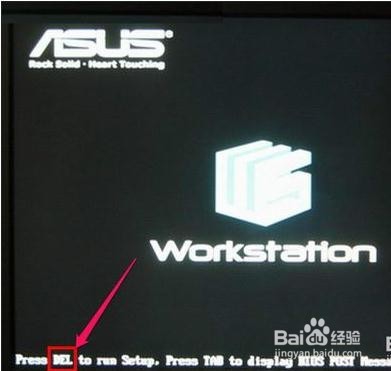
装机大神告诉你华硕p8主板BIOS怎么设置从U盘启动图1
进入后,第一个界面是Main这一项。
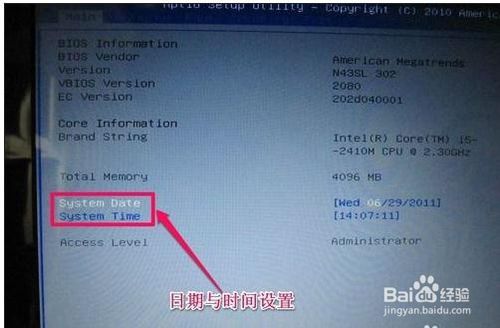
装机大神告诉你华硕p8主板BIOS怎么设置从U盘启动图2
由于是BIOS,不能使用鼠标,所以用左右方向键,把光标移到Advanced这一项,这一项为高级BIOS设置项,下面介绍几具主要的设置项:
①start easy flash: 这是一个很重要也很危险的项,刷bios的,一般人不要去碰,除非你是高手;
②play post sound:开机时,是否允许出现音乐项;
③fancy start:自定义开机背景以及音乐,这是用华硕自带软件设置的;
④Post logo type:设置开机logo的样式;
⑤Internal pointing device:关于控制对usb设备的支持选项;
⑥sata configuration:这是控制硬盘的使用模式。是achi模式还是ide,按Enter进入此选项。
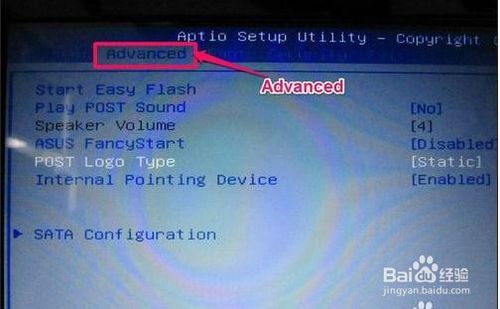
装机大神告诉你华硕p8主板BIOS怎么设置从U盘启动图3
其界面如下图显示,在SATA Mode Selection这一项,按Enter进入,对AHCI与IDE进行选择,如果用PE装系统,没有发现硬盘,就要选择IDE这一项。
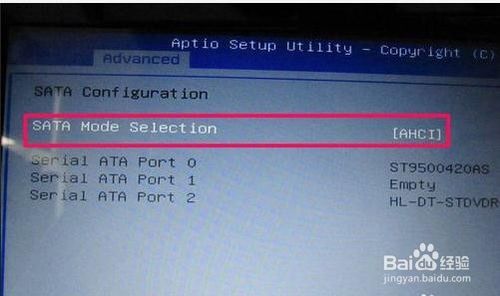
装机大神告诉你华硕p8主板BIOS怎么设置从U盘启动图4
然后在主界面把光标移Boot项,这一项是设置启动的项,也是大多数人设置U盘或光盘与硬盘启动的项。进入Hard Drive BBS Priorities项设置返回后,再在本界面中的Boot Option #项上,选择要启动的盘。

装机大神告诉你华硕p8主板BIOS怎么设置从U盘启动图5
进入后,会显示硬盘启动项,我的电脑有两选项,一个为:PO:ST9S.....这个是我的硬盘,另一个为:Netac,这个是我的朗科U盘。注意,必须先把U盘插上才会显示。如果要设置U盘启动,在Boot Option #1这一项按Enter进入,选择Netac这第一启动,然后按回车,当然最后一定要按F10进行保存,这样才会生效,自动退出BIOS后,就会从U盘启动。

装机大神告诉你华硕p8主板BIOS怎么设置从U盘启动图6
主界面的Secunity这一项,其意思为安全选项,主要设置BIOS密码,如果是个人电脑,没有必要设置密码。
①Setup Administrator Password为管理员密码;
②User Password为用户密码设置。
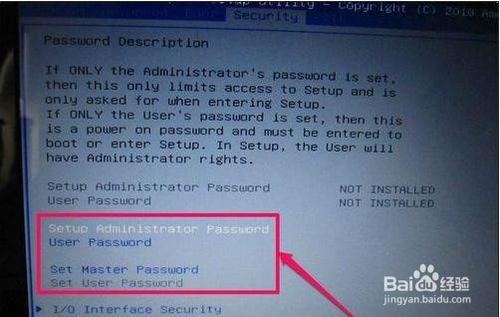
装机大神告诉你华硕p8主板BIOS怎么设置从U盘启动图7
综上所述,就是关于装机大神告诉你华硕p8主板BIOS怎么设置从U盘启动的全部内容了,不过在在安装系统之前,最好验证U盘的兼容性,还要验证启动U盘是否制作成功,不然学习了设置bios启动u盘方法发,不能装系统成功也徒劳一番了。想要最新win7系统下载u盘教程,详情关注小编的资讯!